打印机使用记录查询方法详解
时间:2025-08-30 09:41:11
来源:www.10qf.com
作者:起飞软件园
在日常办公和学习场景中,打印设备作为重要的输出工具承担着文件输出的关键任务。对于需要追踪文档输出记录的用户而言,掌握设备使用记录的查询方法尤为重要。本文将详细解析Windows系统环境下查询打印设备历史记录的完整操作流程。
打印设备历史记录查询步骤解析
1、首先进入控制面板的设备管理界面,右键选择目标打印设备打开属性设置面板。在安全选项卡中定位高级配置选项,通过审核功能添加需要追踪的用户账号。例如:可设置对指定用户XXX的操作记录进行监控。
2、使用Windows+R组合键调出系统运行窗口,在输入栏键入mmc命令启动管理控制台。
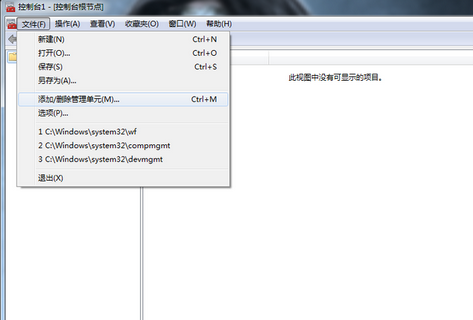
3、在控制台管理界面依次选择添加/删除管理单元功能,通过组策略编辑器加载本地计算机管理模块。此步骤需要管理员权限账户登录系统方可完整操作。
4、展开本地组策略编辑器导航树,按照计算机配置→本地策略→审核策略的路径定位审核对象访问设置项。在此处需同时启用成功与失败两种访问类型的审核记录功能。
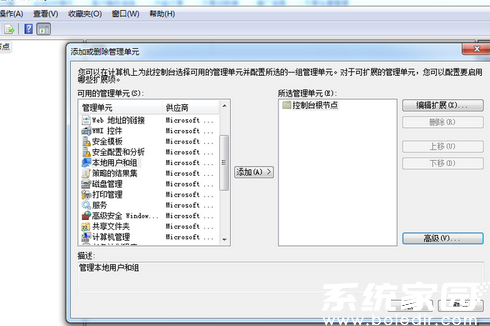
5、完成上述双重设置后,用户即可通过系统事件查看器完整查阅设备使用日志。日志信息包含文档名称、打印时间、用户账号等详细数据,支持按时间范围或特定事件类型进行筛选查询。
本文所述方法主要适用于Windows 7操作系统环境,其他版本Windows系统在操作路径上可能存在细微差异。建议用户在操作前确认系统版本信息,企业级用户可通过部署打印管理服务器实现更完善的文档输出监管。定期检查设备使用记录既能有效控制办公耗材使用,也可为文件安全审计提供可靠依据。
- 上一篇:PS标尺工具使用技巧详解
- 下一篇:完美对战平台Steam登录异常解决方法
相关文章












